在Mac系统中安装Windows操作系统可能会遇到一些困难和限制。然而,通过使用虚拟盘,您可以在Mac上轻松地运行Windows7。本文将介绍如何使用Mac虚拟盘来安装Windows7,并提供详细的步骤说明,以帮助您顺利完成安装过程。

准备所需材料
在开始之前,您需要准备以下材料:一台Mac电脑、Windows7的安装光盘或ISO镜像文件、虚拟机软件(如VirtualBox或VMwareFusion)以及足够的磁盘空间。
下载并安装虚拟机软件
您需要从虚拟机软件的官方网站下载相应的软件。选择适用于Mac系统的版本,并按照提示进行安装。
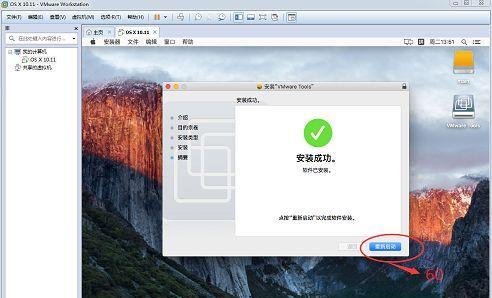
创建新的虚拟机
打开虚拟机软件后,您需要创建一个新的虚拟机。选择“新建”或“创建新虚拟机”选项,并按照向导的指示进行设置。
选择Windows7的安装光盘或ISO镜像文件
在设置新虚拟机时,您将被要求选择安装Windows7的光盘或ISO镜像文件。如果您使用的是光盘,请将其插入Mac电脑。如果您使用的是ISO镜像文件,请选择相应的文件。
设置虚拟机的硬件规格
在创建虚拟机过程中,您需要为虚拟机分配足够的内存、处理器核心和磁盘空间。根据您的需求和系统配置进行设置。
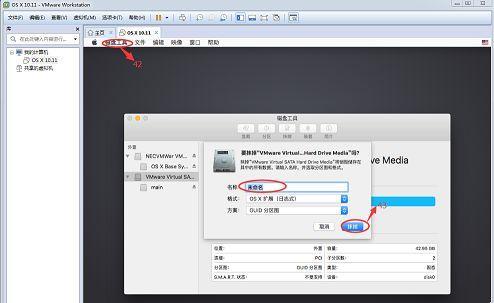
开始安装Windows7
完成虚拟机的设置后,您可以点击“开始”或“运行”按钮来启动虚拟机,并开始安装Windows7操作系统。
按照向导进行Windows7安装
根据Windows7安装向导的指示,选择语言、时间和货币格式等选项,并接受许可协议。选择所需的安装类型(如全新安装或升级),以及安装Windows7的磁盘分区。
等待安装过程完成
一旦您完成了Windows7的安装设置,系统将开始自动安装。请耐心等待安装过程完成,期间可能需要重启虚拟机数次。
配置Windows7设置
在安装完成后,您将需要为Windows7配置一些基本设置,例如网络连接、用户名和密码等。按照向导的指示进行设置,并根据需要选择是否启用Windows更新。
安装Windows7驱动程序
安装完成后,您可能需要安装一些Windows7的驱动程序,以确保正常运行各种硬件设备和功能。从制造商的官方网站下载并安装相关的驱动程序。
享受Windows7在Mac上的体验
现在,您已成功在Mac上安装了Windows7操作系统。您可以尝试使用Windows软件、游戏和其他功能,并充分享受在Mac系统上同时使用两个操作系统的便利。
备份虚拟机
为了保护您的Windows7系统和数据,建议定期备份虚拟机。您可以使用虚拟机软件提供的备份功能或复制虚拟机文件来进行备份。
注意事项和解决常见问题
在使用Mac虚拟盘安装Windows7过程中,可能会遇到一些问题或困难。请参考虚拟机软件的帮助文档或官方支持网站,寻找解决方案。
了解其他虚拟机软件选项
除了VirtualBox和VMwareFusion,还有其他一些虚拟机软件可供选择。您可以了解这些软件的功能和性能,并选择适合您需求的虚拟机软件。
通过使用Mac虚拟盘,您可以方便地在Mac上安装Windows7,并同时享受两个操作系统的便利。遵循本文提供的详细步骤,您将能够成功完成安装过程,并在Mac上愉快地使用Windows7。祝您好运!





